iCareFone Transfer - N°1 pour le transfert WhatsApp
Transférer, sauvegarder et restaurer WhatsApp en un clic
Transférer WhatsApp Android & iOS
Transférer WhatsApp sans Réinitialisation
Faire une sauvegarde WhatsApp aujourd’hui est bien souvent simple en suivant les indications qu’il faut. Tout peut fonctionner comme prévu mais il survient parfois quelques problèmes pour des cas qui occasionnent un blocage au cours de sauvegarder WhatsApp, ainsi l’application WhatsApp ne sauvegarde pas.
Les raisons de ce blocage sont diverses et peuvent être résolu. Par ailleurs, il existe des logiciels qui permettent de faire plus facilement et avec plus de sécurité votre sauvegarde WhatsApp. Cet article vous montre les solutions et les techniques pratiques !
Transférer WhatsApp & WhatsApp Business entre iOS et Android en facilité sans effacer données de l'appareil.
Lorsque la sauvegarde WhatsApp se bloque, vous pouvez fermer application WhatsApp et relancer la sauvegarde. Ce sera pris comme une réinitialisation. Cela pourrait résoudre le problème, dans le cas où il s’agirait d’une erreur inattendue par le système.
Pour sauvegarder les données WhatsApp sur un compte iCloud il est conseiller d’avoir une connexion internet stable.
En effet une connexion instable pourrait ralentir le processus de sauvegarde et occasionner des déconnexions fréquente entre WhatsApp et iCloud qui peuvent compromettre l’opération. Cela pourrait causer des erreurs de connexions ou même de pertes de données.
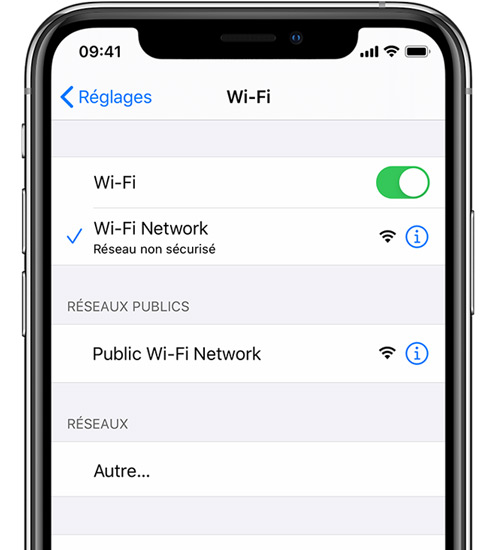
WhatsApp met son application à jour régulièrement pour y apporter des améliorations, des correctifs, résoudre des bugs. L’un de ces bugs de la version que vous avez pourrait être à la base du blocage. Une version plus récente de WhatsApp a moins de chance de rencontrer des erreurs lors de la sauvegarde. Mettez à jour votre application WhatsApp et relancer la sauvegarde, il y a de grandes chances que cela fonctionne.
La sauvegarde WhatsApp d’iPhone consiste à transférer les données WhatsApp vers son compte iCloud. Il est donc primordial que vous ayez un compte iCloud connecté. Aussi chaque compte iCloud a un espace de stockage défini. Vérifier si l’espace de stockage restant est suffisant pour y stocker la sauvegarde WhatsApp.
Dans iCloud vous avez un bilan sur l’utilisation du stockage et le stockage restant. En fonction de l’espace disponible, vous pourrez diminuer les données WhatsApp à sauvegarder.
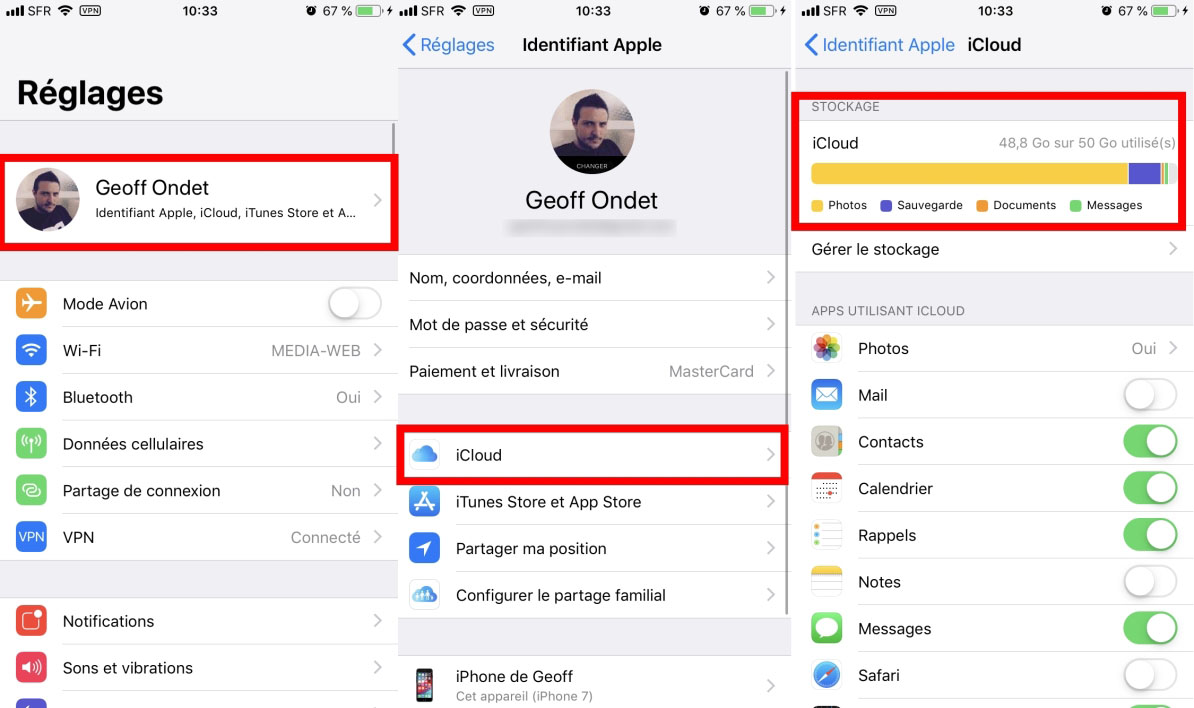
Redémarrer votre téléphone est une solution à votre problème. En effet lors du redémarrage de votre téléphone, ce dernier relance le système. Un redémarrage de système peut résoudre de nombreux bugs du téléphone et des applications.
Pour iPhone 6 / 6 plus :
Pour iPhone 7 / 7 plus :
Pour iPhone 8 / 8 plus ou ultérieur :
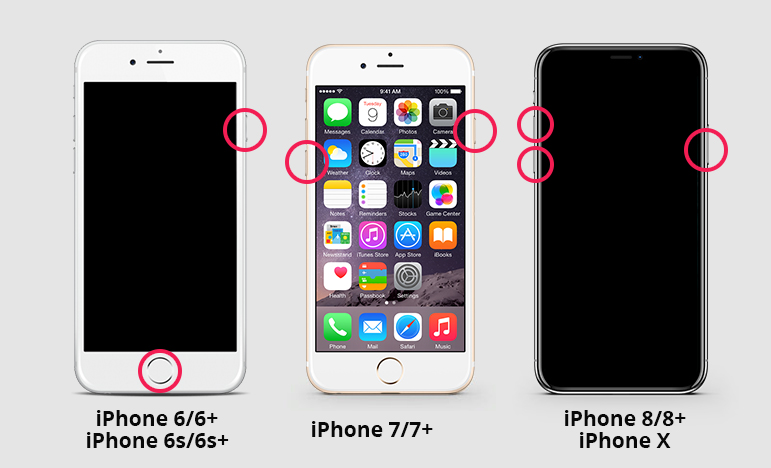
Tenorshare UltData-iOS est un logiciel de récupération de données pour iPhone. Il fonctionne sur ordinateur et peut récupération vos données depuis votre compte iCloud et iTunes ou directement avec connexion par câble à l’appareil selon vos choix. Pourtant, il vous permet de faire la sauvegarde des données WhatsApp de votre compte sans risque de blocage. Des fonctionnalités qui simplifie la vie aux utilisateurs d’iOS.
Lorsqu’on effectue une sauvegarde WhatsApp, c’est principalement pour ne pas perdre ses données personnelles tel que vos messages WhatsApp. A défaut d’effectuer une sauvegarde WhatsApp interne, avec Tenorshare UltData-iOS sauvegardez vos messages WhatsApp et bien d’autres types donnés et de façon très sélective.
Connectez votre appareil à l’ordinateur via un câble USB, déverrouillez-le, puis cliquez sur « Récupérer depuis appareils iOS ».
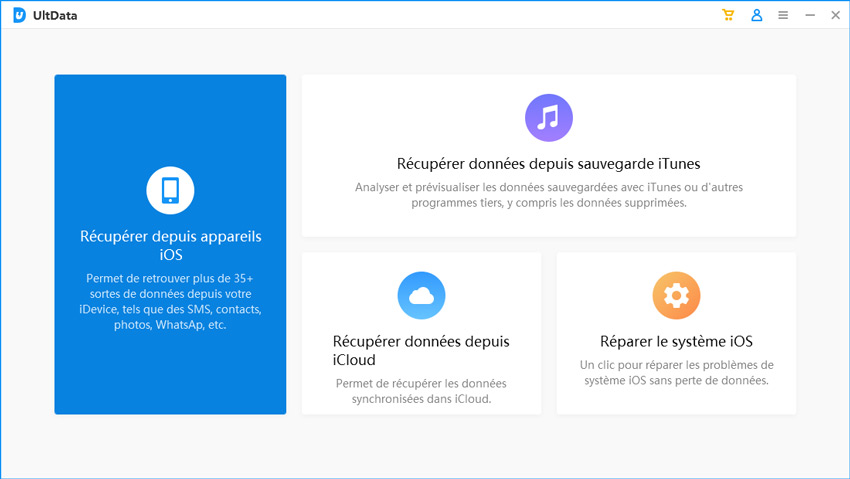
Cochez « WhatsApp et pièces jointes », tapez le bouton « Analyser ».

Le processus d’analyse des données WhatsApp débute.

Tenorshare UltData-iOS vous offre la possibilité de prévisualiser les données, telles que les photos. Une fonctionnalité utile si vous vous voulez vous débarrasser de quelques-unes.
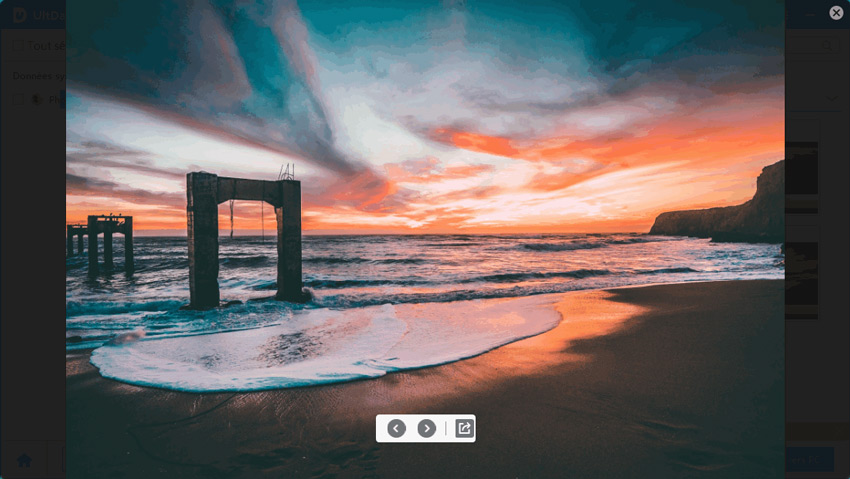
iCareFone Transfer est un logiciel pour gérer vos données WhatsApp qui permet le transfert de données WhatsApp entre deux appareils de différents systèmes (iOS/Android). Il ne permet pas que cela, il nous permet aussi de sauvegarder les données WhatsApp (iOS ou Android). Découvrons comment profiter de sa fonctionnalité puissante.
Lancez ce logiciel, choisissez « WhatsApp ».

Cliquez sur « Sauvegarder ». Connectez votre appareil (Android ou iOS) à l’ordinateur, puis pressez sur « Sauvegarder maintenant ».

le processus de sauvegarde débute.
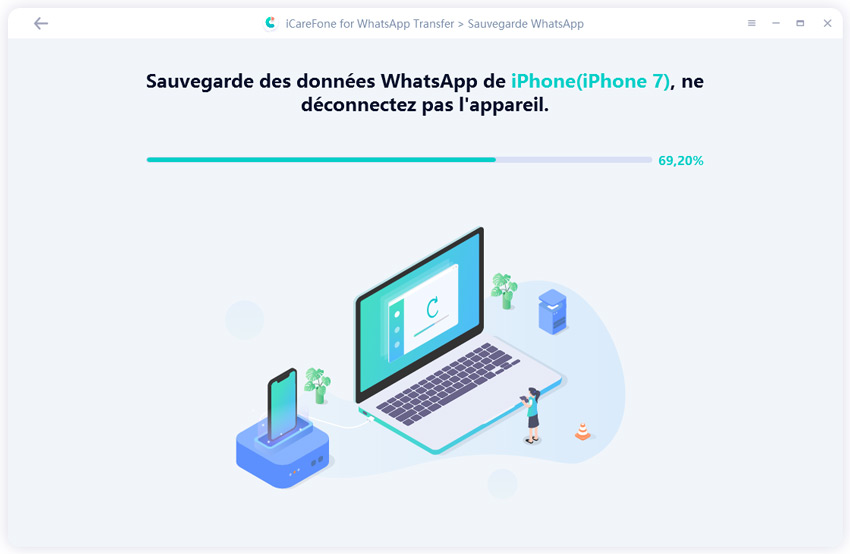
Attendez un instant, vous aurez une sauvegarde WhatsApp sur votre ordinateur. Cliquez sur « Afficher » pour voir la sauvegarde WhatsApp que vous avez effectué sur votre ordinateur

Plusieurs raisons peuvent être à la base de cela. Il peut y avoir problèmes avec les paramètres réseau, le stockage insuffisant, la version WhatsApp trop antérieur ou des bugs éventuels du système.
Pour trouver la sauvegarde WhatsApp, ouvrez l'application Google Drive, allez dans le Menu puis cliquez sur Sauvegarder. Vous y trouverez vos dernières sauvegardes de compte WhatsApp relié à votre numéro.
Pour récupérer une sauvegarde WhatsApp que vous aviez préalablement fait, si vous n'avez pas changé de smartphone, cela pourra se faire automatiquement pendant l'identification de votre compte. Mais si vous avez pris un nouveau smartphone, il faudra récupérer vos dossiers de Database WhatsApp dans la mémoire interne de votre ancien smartphone.
Voilà donc quelques solutions qui peuvent vous permettre de débloquer votre sauvegarde WhatsApp lorsque la sauvegarde WhatsApp ne fonctionne pas. Aussi, pour éviter cela et faciliter la sauvegarde WhatsApp, les logiciels cités peuvent vous aider pour prévenir un éventuel blocage.


iCareFone Transfer - Transfert, Sauvegarde et Restauration de WhatsApp
puis rédigez votre avis
Par Chloé Blanchet
2025-03-28 / WhatsApp